Descubra cómo eliminare senza categoria su WordPress e migliorare l’organizzazione del tuo sito. Segui i nostri semplici passaggi per rimuovere questa categoria superflua.
Se stai utilizzando WordPress da un po’ di tempo, probabilmente hai notato che ogni nuovo post creato viene inserito automaticamente nella categoria “Senza categoria”. Questa sezione vuota può sembrare inutile e addirittura fastidiosa, ma eliminare la categoria “Senza categoria” può essere più complicato di quanto sembri.
In questa guida completa esploreremo i passi per togliere completamente la sezione Senza categoria dal tuo sito WordPress, così da pulire la gestione delle categorie e fare in modo che i tuoi post siano correttamente categorizzati.
Eliminare senza categoria su WordPress, Passaggio 1: Creare una nuova categoria predefinita
A differenza di quanto si possa pensare, non è possibile eliminare completamente la categoria “Senza categoria” dal pannello di controllo WordPress. Tuttavia, è possibile cancellare il nome “Senza categoria” associato a questa categoria predefinita e crearne una nuova.
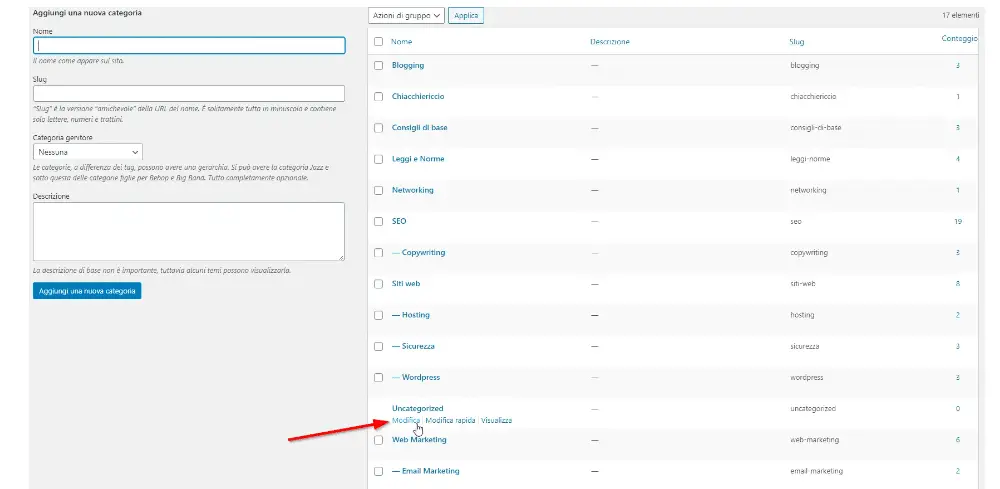
Per iniziare, accedi al tuo pannello di controllo WordPress, vai su “Post” e poi su “Categorie”. Troverai la categoria “Senza categoria” tra le altre categorie già presenti, seleziona “Modifica” e cambia il nome in una nuova categoria come “Post generici” o “Non categorizzati”.
A questo punto, seleziona la nuova categoria creata e fai clic sul pulsante “Aggiorna”. Questa sarà la nuova categoria predefinita per i nuovi post creati sul tuo sito WordPress.
Passaggio 2: Redirezionare i vecchi post
Dopo aver creato la nuova categoria predefinita, è necessario re-direzionare i vecchi post che sono stati creati quando “Senza categoria” era ancora presente.
L’uso di una vecchia categoria vuota o predefinita può causare problemi nei confronti del posizionamento sul motore di ricerca poiché questi possono considerare i contenuti come duplicati, penalizzando il tuo sito. Per evitare ciò, devi assicurati che i vecchi post siano correttamente categorizzati adesso. Individua pertanto tutti i vecchi post nella sezione “Senza categoria” e seleziona “Modifica”. Cambia la categoria del post in quella nuova precedentemente creata e poi seleziona “Aggiorna”.
Passaggio 3: Eliminare la vecchia categoria “Senza categoria”
Ora che tutti i tuoi vecchi post sono stati categorizzati correttamente nella nuova categoria predefinita, puoi finalmente eliminare la vecchia categoria “Senza categoria”.
Fai sempre attenzione quando si procede alla rimozione di categorie perché questa operazione è irreversibile e definitiva (ad eccezione della categoria predefinita).
Per eliminare la vecchia categoria, vai in “Categorie” e poi seleziona “Modifica” vicino alla categoria da eliminare. Scorri fino alla fine della pagina e seleziona il pulsante “Elimina” dalla sezione “Modifica categoria”.
In questo modo la vecchia categoria predefinita “Senza categoria” verrà eliminata completamente dal tuo sito WordPress.
Preguntas frecuentes
1. È possibile eliminare completamente la categoria “Senza categoria”?
Non completamente, ma è possibile eliminare il nome “Senza categoria” associato alla categoria predefinita e crearne una nuova.
2. Perché è importante eliminare la vecchia categoria “Senza categoria”?
L’uso di una vecchia categoria vuota o predefinita può causare problemi nei confronti del posizionamento sul motore di ricerca poiché questi possono considerare i contenuti come duplicati, penalizzando il tuo sito.
3. Cosa succede se cancello la vecchia categoria “Senza categoria”?
L’eliminazione della vecchia categoria predefinita “Senza categoria” è irreversibile e definitiva (ad eccezione della categoria predefinita). Tuttavia, se hai correttamente re-direzionato i vecchi post nella nuova categoria predefinita, non dovresti sperimentare nessun problema.
[ad_2]
Come cancellare la categoria “senza categoria” su WordPress, considerazioni finali
Se stai cercando di ottenere il massimo supporto nella tua esperienza con WordPress e vuoi imparare come eliminare senza categoria WordPress, allora sei nel posto giusto! Contatta il team di Grupo G Tech se vuoi ottenere una guida completa e un’assistenza personalizzata. Apri un ticket o invia una mail a support@gtechgroup.it per risolvere il tuo problema e ottenere tutte le risposte di cui hai bisogno! Non aspettare ancora, il nostro gruppo di esperti è qui per aiutarti.